Jak zastavit myši z probuzení počítače se systémem Windows

Pokud je pro spánkový počítač stačilo, aby se myší probudili, je pravděpodobné, že se vaše myš probudí.
SOUVISEJÍCÍ: Jak zabránit náhodnému problému počítače
Ve výchozím nastavení je pohyb myši jedním z důvodů, proč se počítač probudí z režimu spánku. Problém je v tom, že se sotva musíte dotknout myši, aby se zaregistroval. Zasahování do vašeho stolu nebo dokonce těžké procházky ve stejné místnosti je často dostatečné pro spuštění probudení. Naštěstí je snadné toto chování vypnout a prostě se váš počítač probudí, když namísto toho stisknete klávesu na klávesnici.
Hit Start, zadejte "myš" a potom klepněte na volbu otevřete aplikaci ovládacího panelu myši.
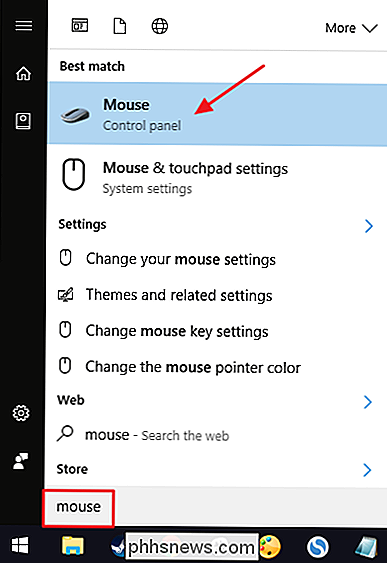
V okně "Vlastnosti myši" přejděte na kartu "Hardware".
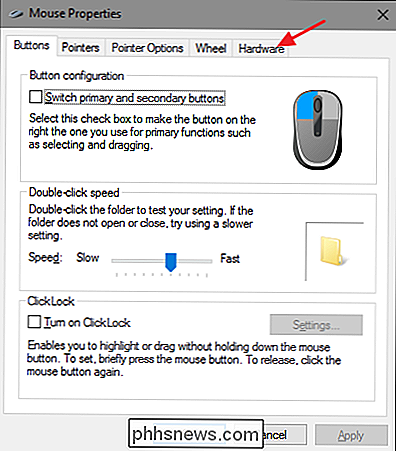
Zvolte myš, kterou chcete ovládat ze seznamu a klikněte na tlačítko "Vlastnosti". Na některých systémech se zobrazí více než jedna myš - řekněme, laptop s dotykovým panelem a externí myší. Ujistěte se tedy, že vyberete ten, který chcete zakázat probuzení.
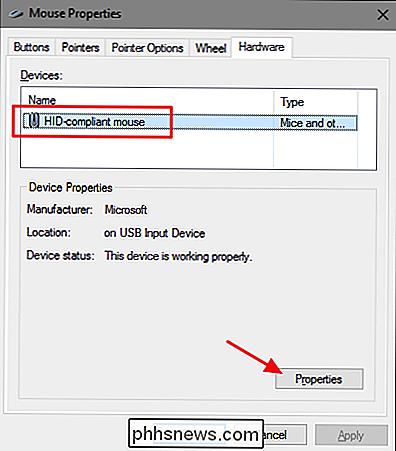
V okně vlastností myši, klepněte na tlačítko "Změnit nastavení"
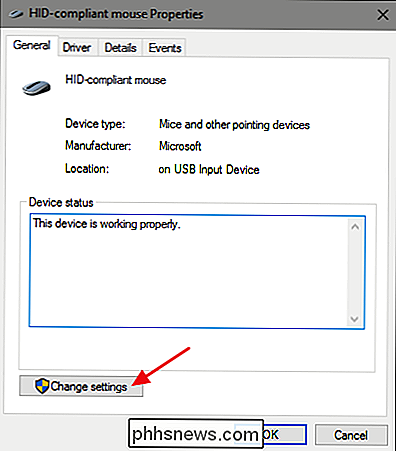
Přepněte na kartu Správa napájení a vypněte možnost "Povolit toto zařízení probudit počítač"
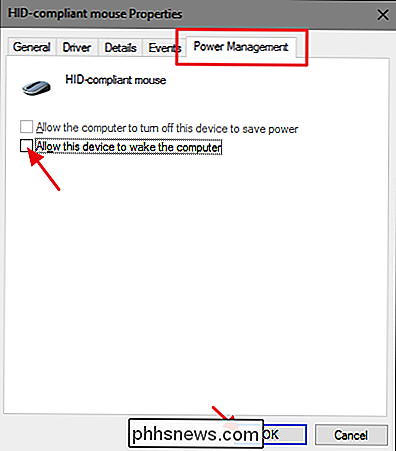
SOUVISEJÍCÍ: Jak zastavit síťovou aktivitu z probuzení počítače se systémem Windows
Vypnutí schopnosti myši probudit vaše PC je docela jednoduché, i když je možnost trochu pohřben v aplikaci ovládacího panelu myši. Dobrou zprávou je, že další zařízení, která mají možnost probudit počítač, jsou podobně ovládána. U některých zařízení je tato možnost dostupná prostřednictvím ovládacího panelu. Pro ostatní, jako je váš síťový řadič, budete mít přístup prostřednictvím Správce zařízení. Ale teď, když víte, co hledat, nemělo by být těžké najít.

Použití historie souborů systému Windows pro zálohování dat
Historie souborů je hlavní záložní nástroj systému Windows 10, který byl původně zaveden v systému Windows 8. Přes jméno, Historie souborů není jen způsob obnovení předchozích verzí souborů - je to plně vybavený nástroj pro zálohování. Po nastavení Historie souborů můžete k počítači připojit externí jednotku a systém Windows automaticky zálohuje soubory.

Zabraňte otevření souborů PDF prohlížečem v prohlížeči Google Chrome
Pracoval jsem na projektu v poslední době, kde musím stahovat spoustu PDF souborů z webových stránek a pak je projít a zvýraznit text, přidat poznámky apod. V prohlížeči Google Chrome při každém kliknutí na odkaz na soubor PDF, otevře soubor v okně prohlížeče.To je docela vhodné pro většinu lidí a bylo mi v pořádku, dokud jsem nezahájil tento projekt. Kromě prohlížení souboru PD



